パソコン起動用のUSBショートカットキーが設定されていない
php エディタ Xigua は、コンピュータ起動 U ディスク ショートカット キーの設定という実践的なテクニックを紹介します。コンピューターを使用する過程で、システムの再インストール、ファイルのバックアップ、その他の操作を実行するために USB フラッシュ ドライブを使用する必要があることがよくあります。ただし、起動順序を調整するには毎回BIOS設定を変更する必要があり、かなり面倒です。ショートカットキーを設定することで、パソコンの電源を入れたときにUSBフラッシュドライブを直接起動することができ、面倒な手順を省くことができます。続いては具体的な設定方法を見ていきましょう!
コンピューターがウイルスに感染した場合、パワーオン パスワードを忘れた場合、またはその他の理由でコンピューターの電源をオンにできない場合はどうすればよいですか?

この記事では、コンピューターの応急処置方法を紹介します。この方法を使用すると、お金をかけずに自分でさまざまな問題を修復して解決できます。本当に修復できない場合は、次の方法もあります。システムを再インストールするときの応急処置方法は、WinPe システムです。これは、私たちがよく U ディスク ブート アイテムと呼ぶものです。この記事では、最初に U ディスク ブート アイテムを作成する方法を説明します。次号では、 pe システムを介してコンピューターが起動できない問題を解決する方法を共有します。または、パスワードを忘れた場合でも、まだ私をフォローしていない友達は、すぐに私をフォローして、収集して学習してください。
1. 準備資料
1. U ディスク
2. Laomaotao pe システム
2. U ディスク起動アイテムの作成手順
1. USB フラッシュ ドライブ (できれば 8G 以上) を用意し、コンピューターに挿入します。
2. 次に、ブラウザを開き、Baidu で Laomaotao を検索し、「公式」ロゴのある Laomaotao Web サイトを選択します。

3. Laomaotao Winpe ソフトウェアのフルバージョンをダウンロードします。

4. Laomaotao 圧縮パッケージを解凍し、ダブルクリックしてソフトウェアを実行します。

#5. 通常モードを選択し、U ディスクのドライブ文字を選択し、残りのパラメータはデフォルトのままにして、「USB ブートの作成」をクリックします。ワンクリックでディスクを作成します。」
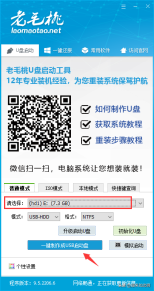
6. U ディスクのデータがバックアップされていることを確認し、「はい」をクリックします。 U ディスクが作成されるまで待ちます。

7. U ディスク ブート項目が作成された後、シミュレート ブート機能を使用して U ディスク ブート項目が正常に作成されたかどうかを確認し、[Simulated Start]-[BIOS] をクリックします。

次のインターフェイスが表示された場合は、USB ブート項目が正常にインストールされたことを意味します。
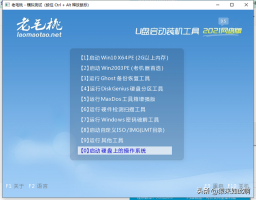
これでUディスク起動ツールが完成しましたので、これを処理対象のコンピュータに挿入し、電源を入れたらすぐにUディスク起動のショートカットキーを押してUディスクから起動してください。スタートアップ項目。 システム修復のために winPe システムに入ります。
ヒント: コンピューターの U ディスク起動のショートカット キーがわからない場合は、Laomaotao インストール プログラムで [ショートカット キーのクエリ] をクリックし、コンピューターの種類とコンピューターのブランド名を選択してクエリを実行できます。 U ディスク起動ショートカット キー。

以上がパソコン起動用のUSBショートカットキーが設定されていないの詳細内容です。詳細については、PHP 中国語 Web サイトの他の関連記事を参照してください。
 RAID回復とハードドライブ回復の違いApr 17, 2025 am 12:50 AM
RAID回復とハードドライブ回復の違いApr 17, 2025 am 12:50 AMデータの回復は常に加熱されたトピックです。デバイスからデータを正常に復元するには、データの保存方法を知っておく必要があります。このPHP.CNポストからのRAID回復とハードドライブの回復の違いを学ぶことができます。
 Microsoft WordテキストWindows 10/11を削除しますか?今すぐ修正してください!Apr 17, 2025 am 12:48 AM
Microsoft WordテキストWindows 10/11を削除しますか?今すぐ修正してください!Apr 17, 2025 am 12:48 AMタイピング中に消えてしまう単語テキストに遭遇しますか?文書からいくつかの手紙や段落さえも消えるかもしれません。何が問題なのですか? PHP.CN Webサイトからのこの投稿では、テキストの問題を自動的に削除するという単語を詳しく見ていきます
 オーバーウォッチ2でLC-208エラーコードを修正する方法は?これがガイドです! - ミニトールApr 17, 2025 am 12:47 AM
オーバーウォッチ2でLC-208エラーコードを修正する方法は?これがガイドです! - ミニトールApr 17, 2025 am 12:47 AMOverwatch 2にログインしようとしている場合、LC-208エラーメッセージを受信し、ゲームがゲームサーバーに接続するのを防ぐことができます。 PHP.CNからのこの投稿では、LC-208オーバーウォッチエラーを修正する方法を紹介します。
 Googleドライブはファイルエクスプローラーから消えました - 簡単な承認Apr 17, 2025 am 12:46 AM
Googleドライブはファイルエクスプローラーから消えました - 簡単な承認Apr 17, 2025 am 12:46 AM通常、File ExplorerからGoogleドライブファイルにすばやくアクセスして編集できます。ただし、「Google DriveがFile Explorerから消えた」という問題に遭遇する場合があります。ここでPHP.CNのこの投稿は、Googleドライブを取得して表示する方法を教えてくれます
 Windows7のウェルカム画面を遅く修正する方法は?ヒントはこちらです!Apr 17, 2025 am 12:45 AM
Windows7のウェルカム画面を遅く修正する方法は?ヒントはこちらです!Apr 17, 2025 am 12:45 AMなぜ私のコンピュータはウェルカム画面に長い間画面にいるのですか? Windows7のウェルカム画面を遅く修正する方法は?まだPCでWindows 7を実行してこの問題を満たしている場合、あなたは適切な場所にいて、PHP.CNによって複数のソリューションがここに与えられます。
 Windows 11で資格情報マネージャーを開く方法は?あなたのための6つの方法! - ミニトールApr 17, 2025 am 12:44 AM
Windows 11で資格情報マネージャーを開く方法は?あなたのための6つの方法! - ミニトールApr 17, 2025 am 12:44 AM組み込みのパスワード管理ツールを使用して、Webおよびアプリのログイン資格情報を管理したいですか? Windows 11で資格管理マネージャーを開くにはどうすればよいですか?この投稿では、PHP.CNがこのユーティリティにアクセスするための複数の方法を収集し、
 Microsoft Defenderで定期的なスキャンを有効/無効にする方法-MinitoolApr 17, 2025 am 12:43 AM
Microsoft Defenderで定期的なスキャンを有効/無効にする方法-MinitoolApr 17, 2025 am 12:43 AMMicrosft Defender Antivirusには、Riperic Scanningと呼ばれる機能があります。これは、Windows 11/10デバイスに別のウイルス対策製品をインストールしたときに有効にできます。さて、PHP.CNからのこの投稿は、Wiで定期的なスキャンを有効/無効にする方法を教えています
 Excelハイパーリンクのためのスマートテクニックは、Winに取り組んでいませんApr 17, 2025 am 12:42 AM
Excelハイパーリンクのためのスマートテクニックは、Winに取り組んでいませんApr 17, 2025 am 12:42 AM「Excelハイパーリンクが機能しない」という問題に遭遇したことはありますか?あなたはそれに対処する方法を知っていますか? PHP.CNからのこの投稿では、この問題を取り除くためにいくつかの実行可能なソリューションを取得できます。そして、あなたは専門的なデータ回復ツールを知っているでしょう


ホットAIツール

Undresser.AI Undress
リアルなヌード写真を作成する AI 搭載アプリ

AI Clothes Remover
写真から衣服を削除するオンライン AI ツール。

Undress AI Tool
脱衣画像を無料で

Clothoff.io
AI衣類リムーバー

AI Hentai Generator
AIヘンタイを無料で生成します。

人気の記事

ホットツール

ゼンドスタジオ 13.0.1
強力な PHP 統合開発環境

SublimeText3 英語版
推奨: Win バージョン、コードプロンプトをサポート!

ドリームウィーバー CS6
ビジュアル Web 開発ツール

MantisBT
Mantis は、製品の欠陥追跡を支援するために設計された、導入が簡単な Web ベースの欠陥追跡ツールです。 PHP、MySQL、Web サーバーが必要です。デモおよびホスティング サービスをチェックしてください。

VSCode Windows 64 ビットのダウンロード
Microsoft によって発売された無料で強力な IDE エディター






